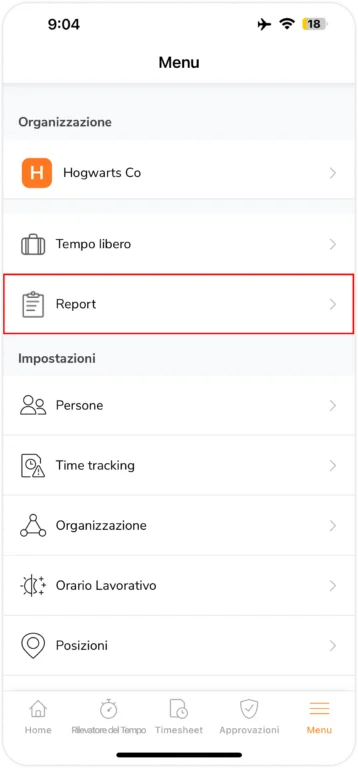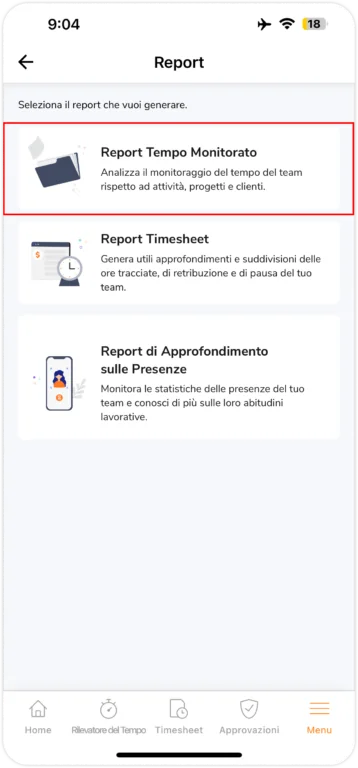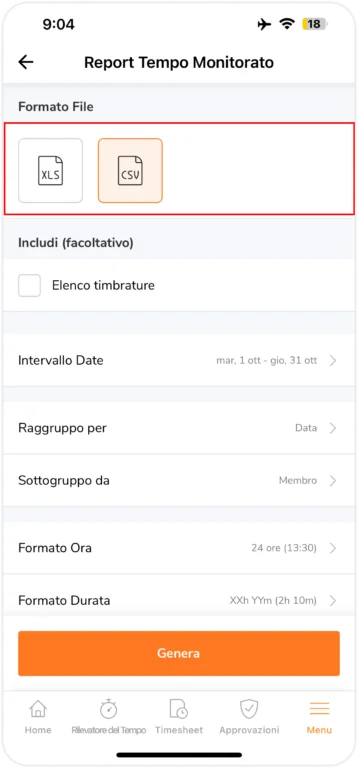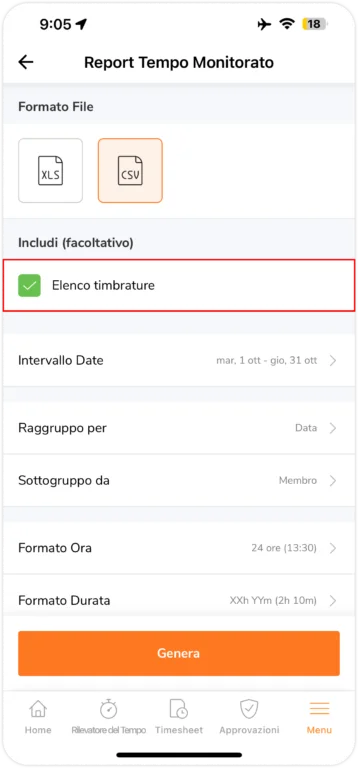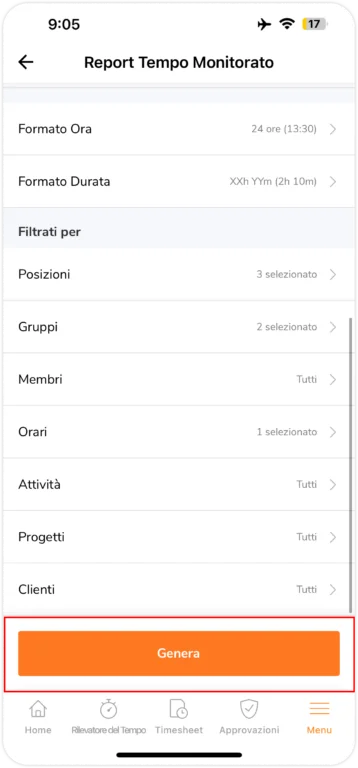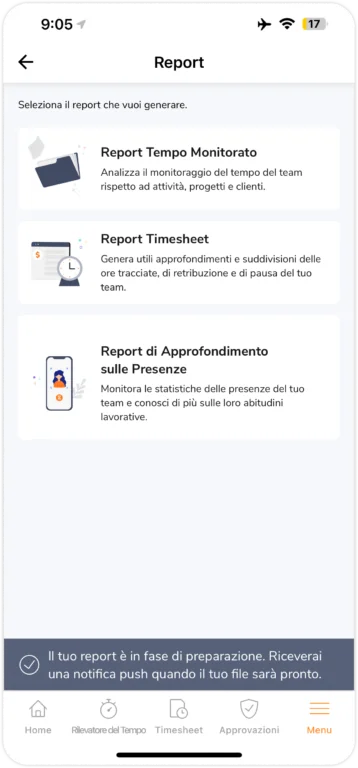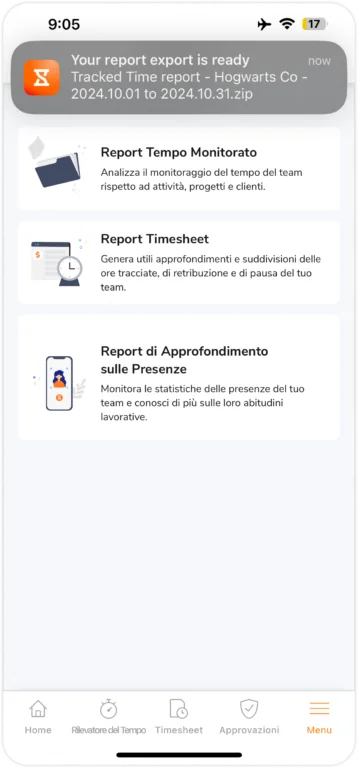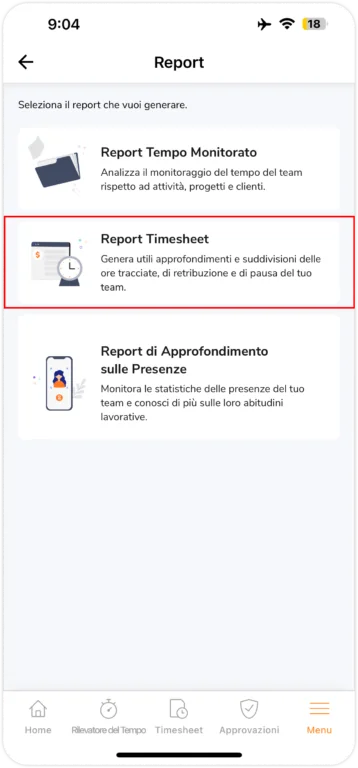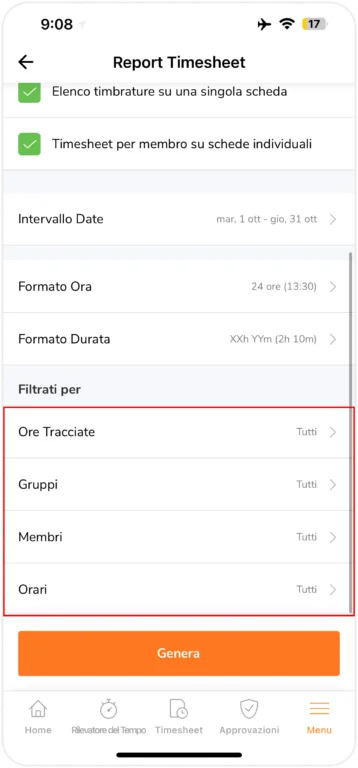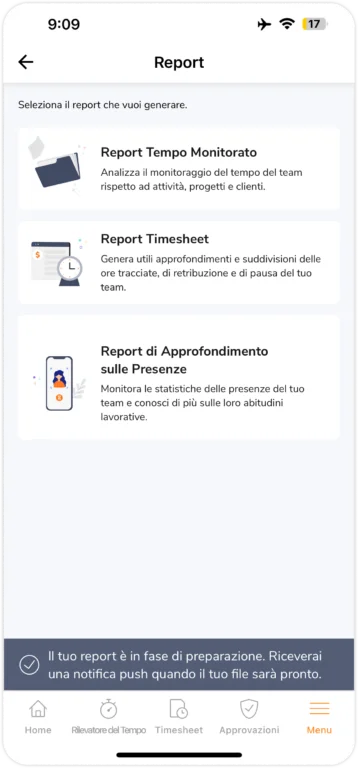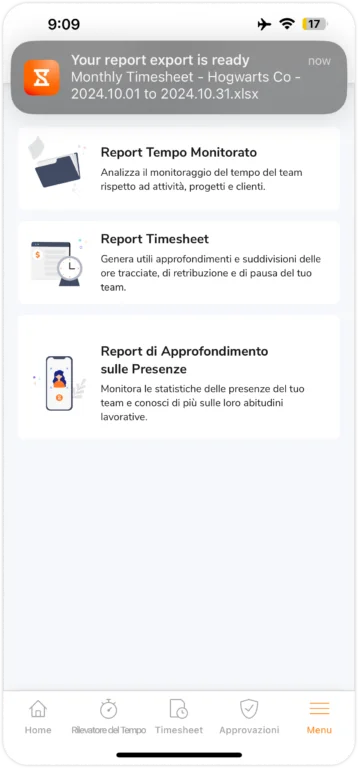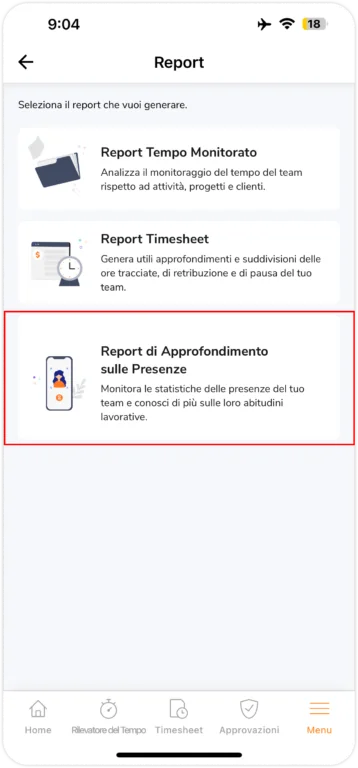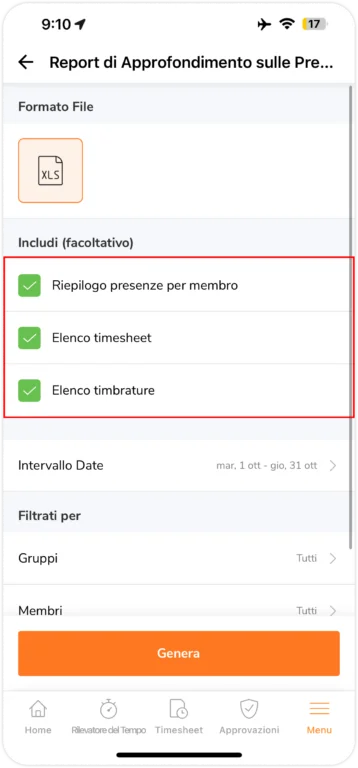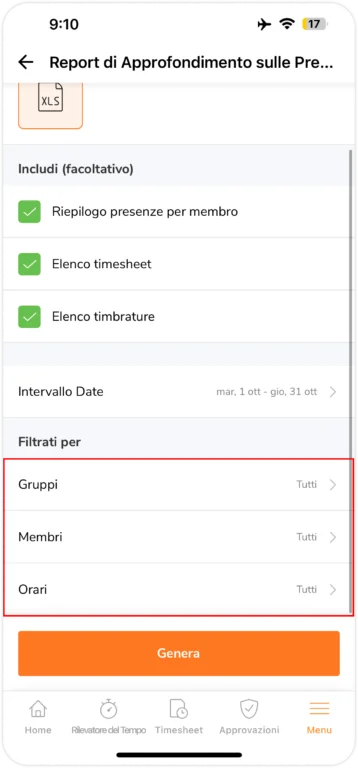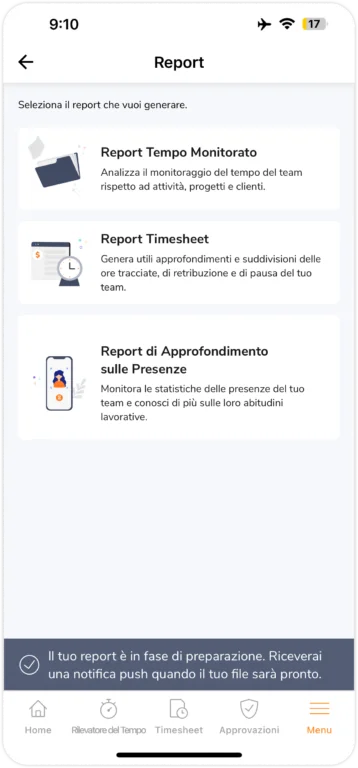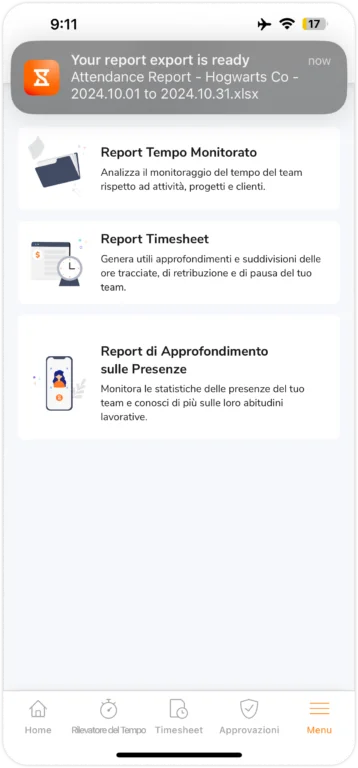Come esporto i report tramite l’app mobile?
Esporta, analizza e condividi i dati importanti mentre sei in viaggio tramite l'app di time tracking di Jibble.
Oltre all’esportazione dei report tramite l’app web di Jibble, ora hai la praticità di esportare i report tramite l’app mobile di Jibble. Questa funzione rende incredibilmente facile condividere i dati cruciali con il tuo team o i tuoi clienti, soprattutto quando sei in viaggio.
Questo articolo comprende:
Tipologie di report disponibili per l’esportazione
Le esportazioni sono disponibili per tutti i titolari, gli amministratori e i manager dei piani Premium e Ultimate. I manager potranno esportare solo i dati dei membri gestiti o dei gruppi gestiti, mentre i titolari e gli amministratori potranno esportare i dati di tutti i membri dell’organizzazione. Continua a leggere per saperne di più sui tipi di report disponibili per l’esportazione.
- Report sul Tempo Tracciato
Il Report sul Tempo Tracciato fornisce una panoramica completa del tempo dedicato a diverse attività e progetti. Questo report è ideale per i project manager, i team leader e gli individui che desiderano analizzare la propria produttività e allocare le risorse in modo efficace. Per saperne di più sulle informazioni incluse nei report sul tempo tracciato, dai un’occhiata a esportare i report sul tempo tracciato.
- Report sui Timesheet
I Report sui timesheet sono registro dettagliato delle ore di lavoro di ciascun membro del team in un determinato periodo. Questi report sono particolarmente utili per l’elaborazione delle retribuzioni, il monitoraggio degli straordinari e la fatturazione accurata ai clienti. Per ulteriori informazioni sull’esportazione dei report sui timesheet, dai un’occhiata a esportare i timesheet.
- Report sull’Analisi delle Presenze
Il Report sull’Analisi delle Presenze offre approfondimenti sugli schemi di presenza dei dipendenti, aiutando i manager e i responsabili delle risorse umane a monitorare l’andamento delle presenze e ad affrontare eventuali problemi legati alle presenze. Per ulteriori informazioni sui dati compresi nei report sull’analisi delle presenze, dai un’occhiata a esportare i report sulle presenze.
Esportare Diverse Tipologie di Report
Importante❗️: Assicurati che le notifiche siano abilitate per l’app di Jibble. In questo modo riceverai tempestivamente le notifiche push quando vengono generati i tuoi report.
Report sul tempo tracciato
- Accedi all’app mobile di Jibble sul tuo smartphone o tablet.
- Vai su Menu.
- Premi su Report.
- Premi su Report sul Tempo Tracciato.
- Seleziona un formato per il file. Può essere in formato Excel o CSV.
- Premi sula casella di controllo “Elenco timbrature” per esportare le timbrature non elaborate come file aggiuntivo.
- Seleziona un intervallo di date per il quale si desidera esportare i dati temporali.
- Seleziona un’opzione “Raggruppa per” e “Crea Sottogruppo per”. Di default, l’esportazione viene raggruppata per Data e suddivisa in sottogruppi per Membro.
- Seleziona il formato dell’ora e della durata che soddisfa le tue esigenze.
- Se necessario, filtra per tipologie specifiche di dati. Se non si seleziona alcun filtro, verranno esportati tutti i dati.
- Una volta confermate le selezioni, premi su Genera.
- Verrà visualizzato un messaggio di conferma dell’avvenuta preparazione dell’esportazione.
- Una volta generato, riceverai una notifica push che indica che l’esportazione è pronta.
- Premi sulla notifica push.
- Seleziona un’applicazione o una piattaforma per aprire o condividere il report.
Nota: A seconda delle impostazioni del dispositivo e delle opzioni disponibili, verranno presentati vari modi per aprire o condividere il report esportato. Tra questi si possono includere e-mail, app di messaggistica, servizi di archiviazione cloud o altre applicazioni che supportano la condivisione di file.
Report sui timesheet
- Accedi all’app mobile di Jibble sul tuo smartphone o tablet.
- Vai su Menu.
- Premi su Report.
- Premi su Report sui Timesheet.
- Seleziona un formato per il file. Può essere in formato Excel o CSV.
- Premi sulle caselle di controllo per ulteriori file da esportare.
- Seleziona un intervallo di date per il quale desideri esportare i dati temporali.
- Seleziona un formato per l’ora e per la durata
- Se necessario, filtra per tipologie specifiche di dati. Se non si seleziona alcun filtro, verranno esportati tutti i dati.
- Una volta confermate le selezioni, premi su Genera.
- Verrà visualizzato un messaggio di conferma dell’avvenuta preparazione dell’esportazione.
- Una volta generato, riceverai una notifica push che ti avvisa che l’esportazione è pronta.
- Premi sulla notifica push.
- Seleziona un’applicazione o una piattaforma per aprire o condividere il report.
Nota: A seconda delle impostazioni del dispositivo e delle opzioni disponibili, verranno presentati vari modi per aprire o condividere il report esportato. Tra questi si possono includere e-mail, app di messaggistica, servizi di archiviazione cloud o altre applicazioni che supportano la condivisione di file.
Report sull’analisi delle presenze
Importante❗️: I report sull’analisi delle presenze sono disponibili solo nel piano Ultimate.
- Accedi all’app mobile di Jibble sul tuo smartphone o tablet.
- Vai su Menu.
- Premi su Report.
- Premi su Report sull’Analisi delle Presenze.
- Attualmente è disponibile un solo tipo di formato di file, il formato Excel.
- Premi sulle caselle di controllo per ulteriori file da esportare.
- Seleziona un intervallo di date per il quale desideri esportare i dati temporali.
- Se necessario, filtra per tipologie specifiche di dati. Se non si seleziona alcun filtro, verranno esportati tutti i dati.
- Una volta confermate le selezioni, premi su Genera.
- Verrà visualizzato un messaggio di conferma dell’avvenuta preparazione dell’esportazione.
- Una volta generato, riceverai una notifica push che ti avvisa che l’esportazione è pronta.
- Premi sulla notifica push.
- Seleziona un’applicazione o una piattaforma per aprire o condividere il report.
Nota: A seconda delle impostazioni del dispositivo e delle opzioni disponibili, verranno presentati vari modi per aprire o condividere il report esportato. Tra questi si possono includere e-mail, app di messaggistica, servizi di archiviazione cloud o altre applicazioni che supportano la condivisione di file.